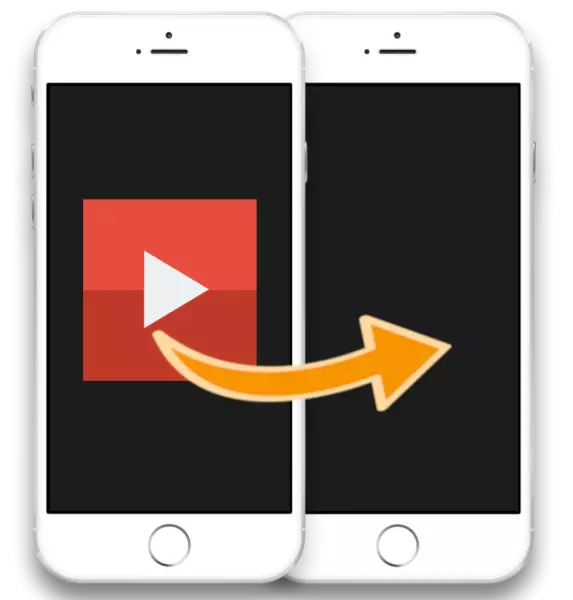
대부분의 애플 사용자의 사진과 영상은 디지털 형태로 장치에 저장됩니다. 이 방법은 콘텐츠의 신뢰할 수있는 안전을 보장하기 위해,하지만 언제든지 사과 가제트의 다른 소유자와 공유 할뿐만 아니라 수 있습니다. 특히, 오늘 우리는 당신이 쉽고 빠르게 다른 한 아이폰에서 비디오를 전송하는 방법을 더 자세히 고려할 것입니다.
한 아이폰에서 다른 비디오를 말해
애플은 여러 가지 방법을 간단하게, 또 다른 하나의 아이폰에서 빠르고 무료 동영상 전송을 제공합니다. 다음은 우리가 가장 편리하고 효율적인 볼 것이다.우리가 다른 사용자의 아이폰에 비디오를 전송하기위한 옵션을 고려하는 것이 더 유의하시기 바랍니다. 새와 다른 정보를 전송하려는 비디오뿐만 아니라 기존 스마트 폰에서 이동하는 경우, 백업 기능을 사용합니다. 아이폰에 아이폰의 데이터 전송에 대한 자세한 내용은 이전에 우리의 웹 사이트에 들었다.
더 읽기 : 어떻게 아이폰에 아이폰에서 데이터를 전송하는
방법 1 : 공중 투하
위의 아이폰 OS 10을 실행하는 애플의 스마트 폰 소지자는 거의 즉시 사진과 공중 투하 기능을 사용하여 비디오 녹화를 가진 다른 사용자와 공유 할 수 있습니다. 주요 조건 - 두 장치가 근처에 있어야한다.
- 로 시작 있는지 공중 투하 기능이 비디오를 받게됩니다 기기에서 활성화 될 것이라는 점을 확인하십시오. 설정을 열고 "기본"섹션으로 이동하십시오.
- "공중 투하"를 선택합니다. 당신은 (는 대화자가 전화 번호부에 저장하는 것이 필요하다 두 번째의 경우) "ALL"또는 "연락처 만"매개 변수가 있는지 확인합니다. 설정 창을 닫습니다.
- 이제 휴대 전화가 데이터를 전송합니다 사업에 온다. 그것의 "사진"응용 프로그램을 열고 비디오를 선택합니다.
- 왼쪽 하단 영역에서 옵션 메뉴 아이콘을 선택합니다. 화면에서 즉시 비디오에서 다른 아이폰 사용자는 (전화가 근처되지 않기 때문에 우리의 경우,이 영역은 비어) 표시됩니다.
- 제 2 디바이스상에서의 데이터 교환의 권한에 대한 요청이있을 것이다. 선택의 '동의'를 클릭하세요. 동일한 응용 프로그램 "사진"모든 찾을 수 있습니다 - 잠시 후, 비디오의 전송이 완료됩니다.
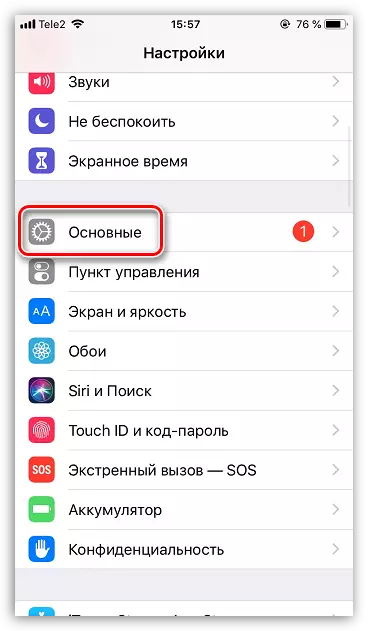

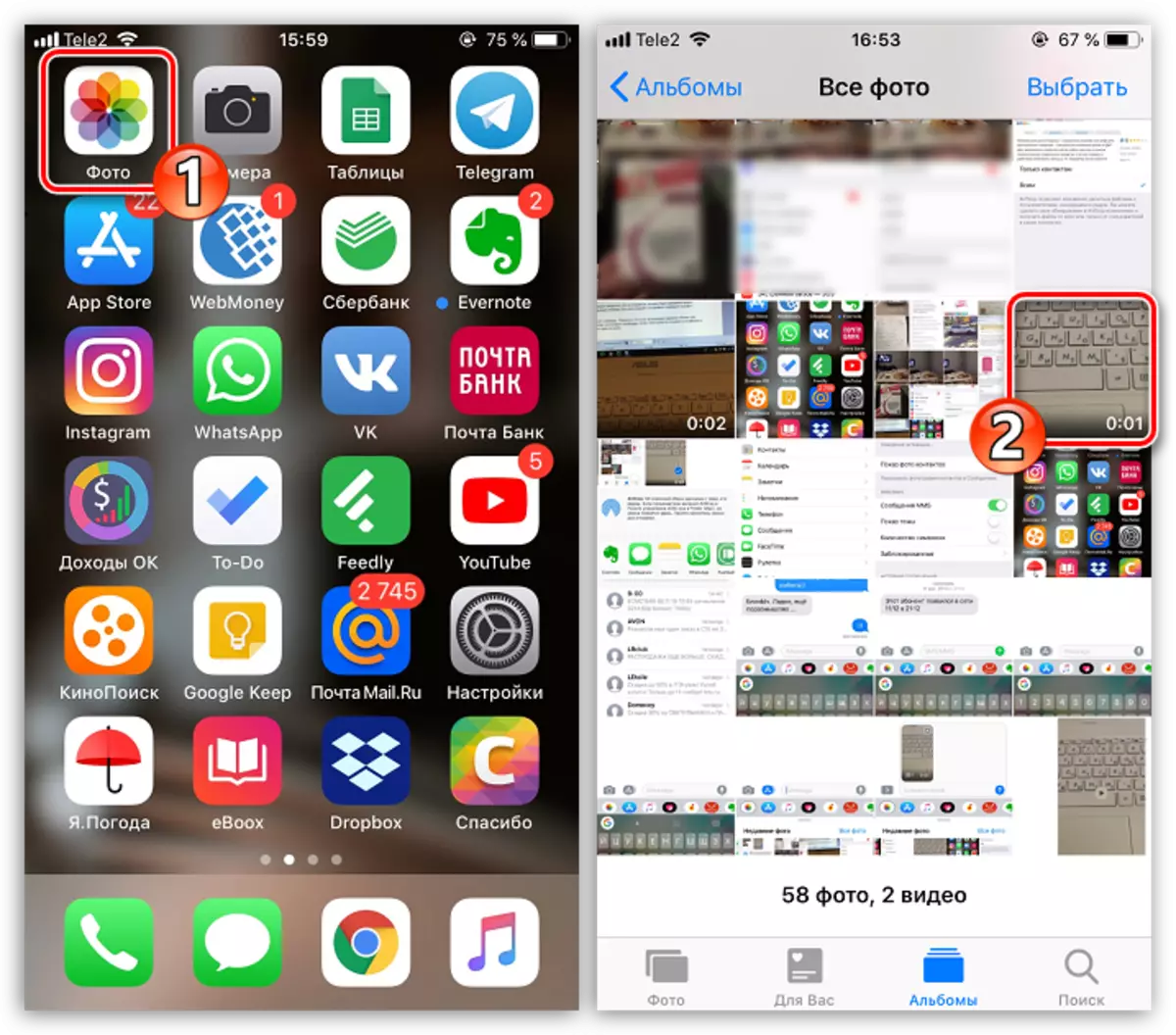

방법 2 : iMessage를
더 번째 아이폰이 근처가없는 경우하지만 어떻게, 상황에 있어야 하는가? 이 경우, iMessage를 당신을 도움이 될 것입니다 - 내장 다른 애플 사용자들에게 무료로 문자 메시지 및 미디어 파일을 전송할 수 있습니다 도구.
비디오 녹화를 전송하기 위해 두 기기가 무선 네트워크 (와이파이 또는 모바일 인터넷)에 연결되어 있어야합니다 있습니다.
- 시작하기 전에 두 전화기에서 iMessage의 활동을 확인하십시오. 이렇게하려면 설정을 열고 "메시지"섹션을 선택하십시오.
- iMessage 항목이 활성화되어 있는지 확인하십시오.
- 롤러를 보내려는 iPhone에서 열려 있습니다. 메시지 "메시지"메시지. 새 채팅을 만들려면 해당 아이콘의 오른쪽 상단 모서리를 누릅니다.
- 항목 근처에서 "누가"더하기 카드 아이콘을 선택하십시오. 화면에는 적합한 사람을 지정 해야하는 연락처 목록이 표시됩니다. 사용자가 연락처 목록에 없으면 수동으로 전화 번호를 씁니다.
- 사용자 이름은 녹색으로 강조해서는 안되며, 파란색으로 비디오가 iMessage를 통해 비디오가 전송 될 것이라고 말할 것입니다. 또한 메시지를 입력하는 메시지에서 비문 "Imessage"가됩니다. 이름이 녹색으로 강조 표시 되고이 비문과 같이 표시되지 않으면 기능 활동을 확인하십시오.
- 왼쪽 아래 모서리에서 사진 스틱 아이콘을 선택하십시오. 장치 갤러리가 화면에 표시됩니다. 이는 롤러를 찾아서 선택해야합니다.
- 파일이 처리되면 전송을 완료 할 수 있습니다. 이렇게하려면 파란색 화살표를 선택하십시오. 잠시 후 비디오가 성공적으로 전송됩니다.
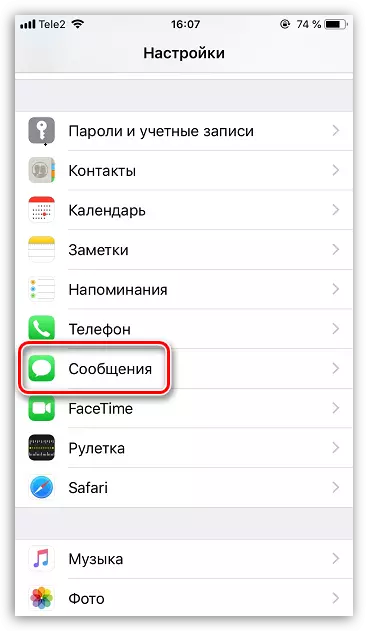

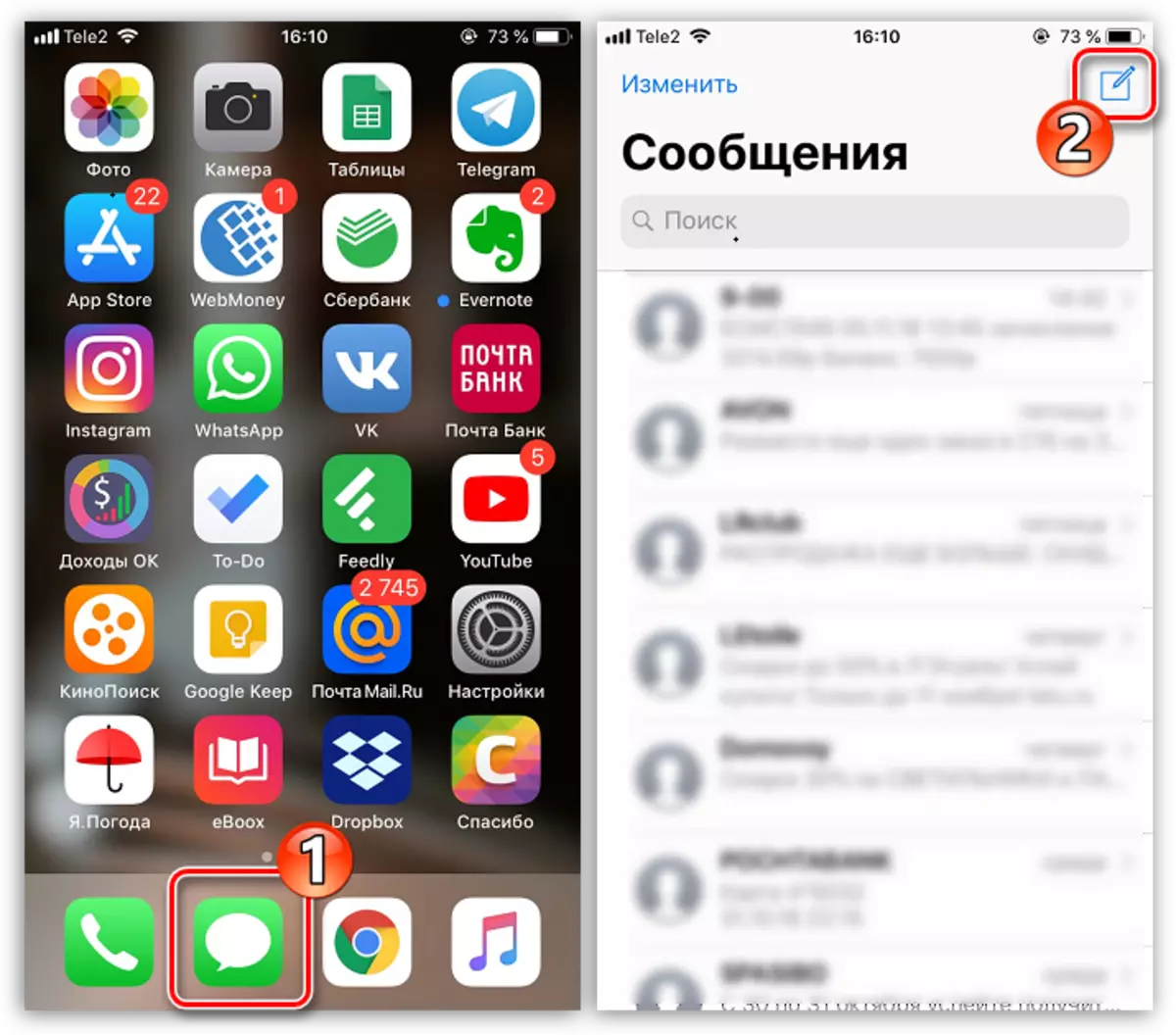
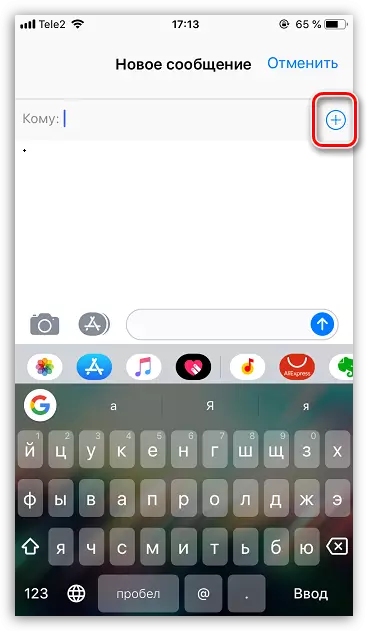
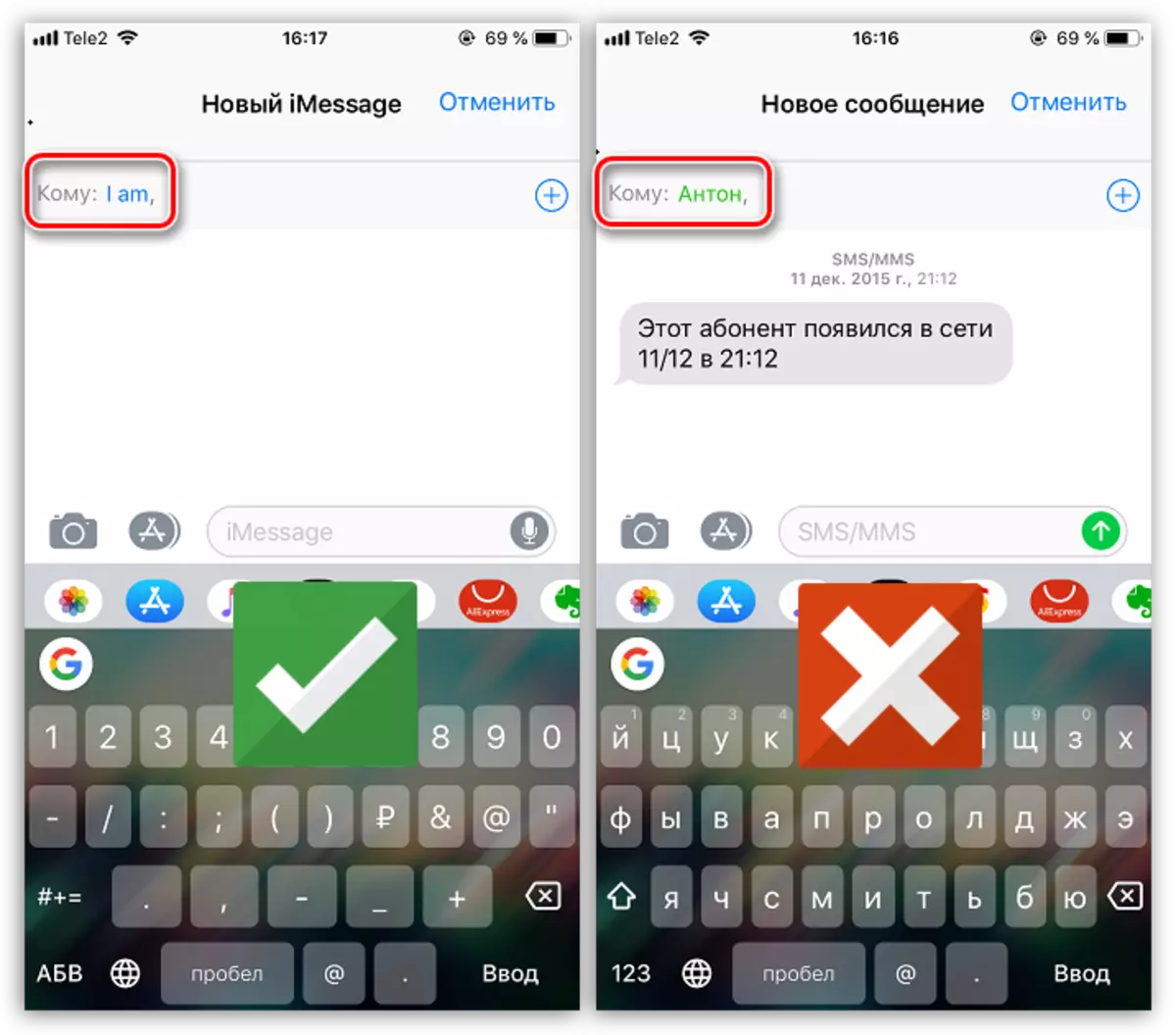

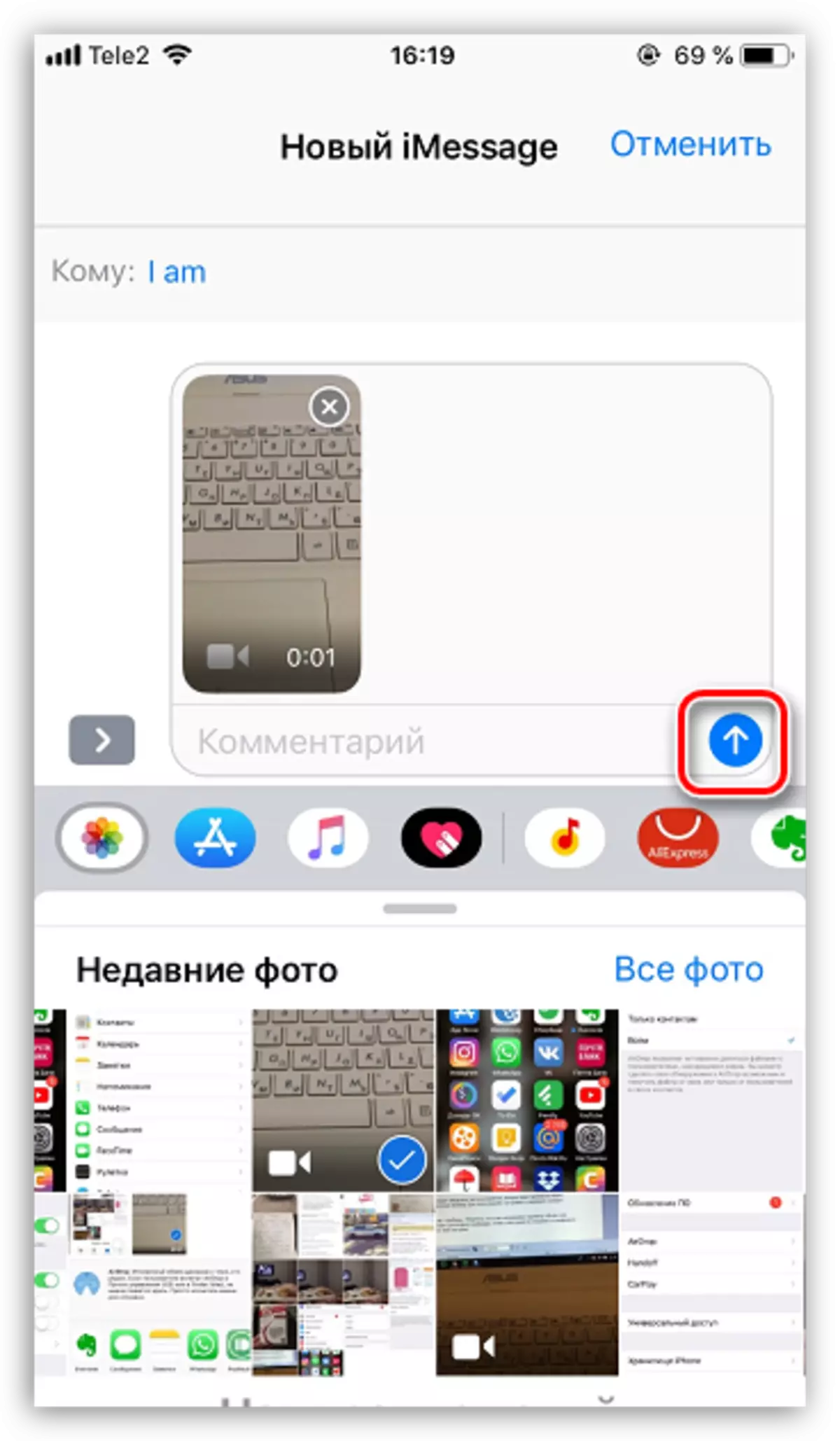
iPhone에서 iPhone에서 롤러를 전송하는 다른 편리한 편리한 방법으로 익숙한 경우 - 우리는 의견에서 그들에 대해 배우게 해줄 것입니다.
